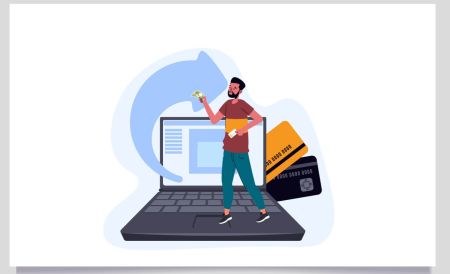Ноутбук/компьютер үчүн IQ Option тиркемесин кантип жүктөп жана орнотуу керек (Windows, macOS)
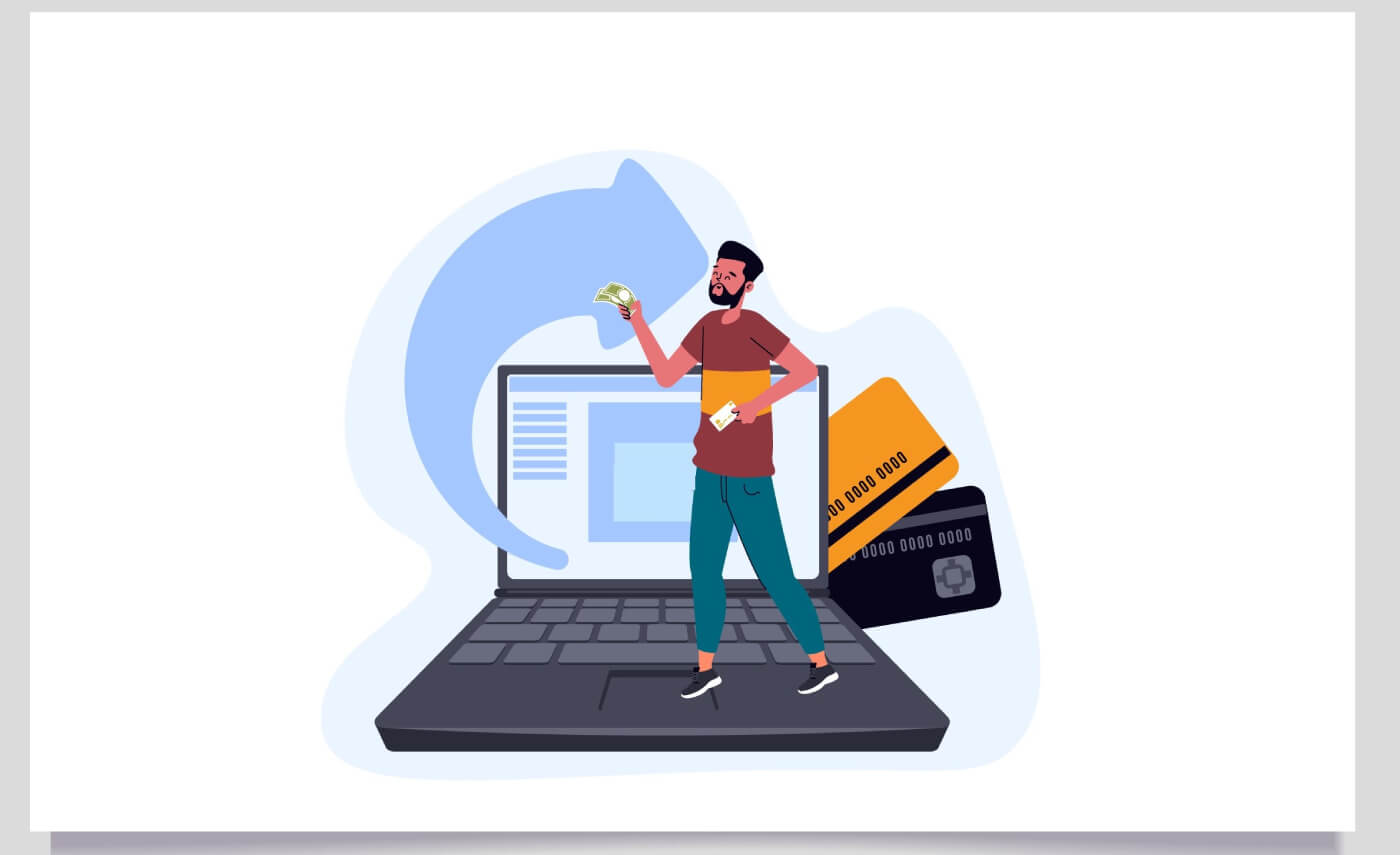
Windows'до IQ Option тиркемесин кантип жүктөп жана орнотуу керек
Соода платформасынын Desktop колдонмосу анын веб версиясы менен дал келет. Демек, соода жана акча каражаттарын которууда эч кандай көйгөйлөр болбойт.
системалык талаптар
- Иштетүү системасы:
- Windows 7, 8, 8.1, 10
- RAM:
- 2 ГБ (4 ГБ сунушталат)
- Видео карта:
- DirectX 9 (Windows)
- Катуу диск мейкиндиги:
- 130 Мб
Ноутбугуңузга/компьютериңизге расмий IQ Option колдонмосун бул жерден жүктөп алыңыз.
Windows үчүн IQ Option колдонмосун алыңыз
IQ Option орноткучуңуз бир нече секунддан кийин автоматтык түрдө жүктөлүп баштайт. Эгер андай болбосо, жүктөөнү кайра баштаңыз Жүктөлүп алынгандан
кийин, аны ноутбукка/компьютериңизге орнотуу үчүн бул кадамдарды аткарыңыз:
1. IQOption.msi файлын компьютериңизге сактаңыз.
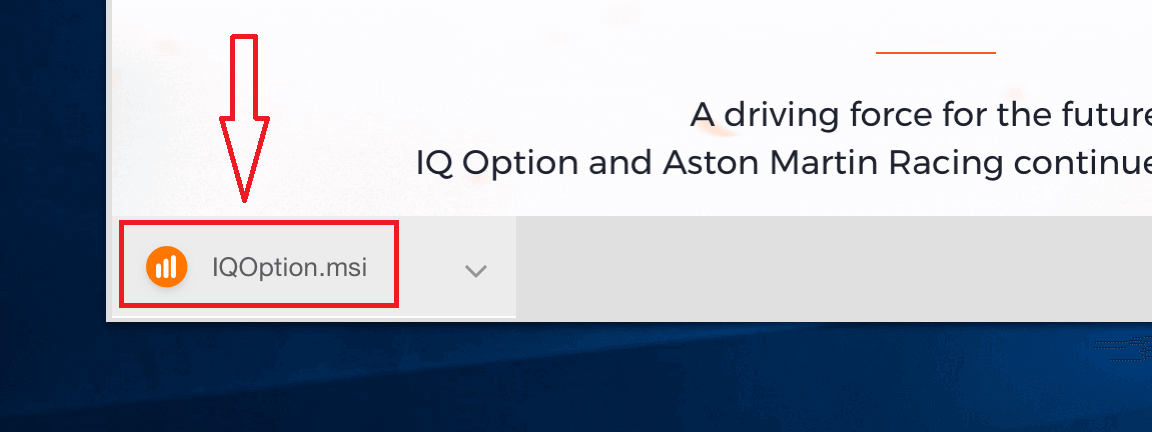
2. Жүктөлгөн файлды ачып, орнотуу каталогун тандаңыз жана "Орнотуу" баскычын басыңыз
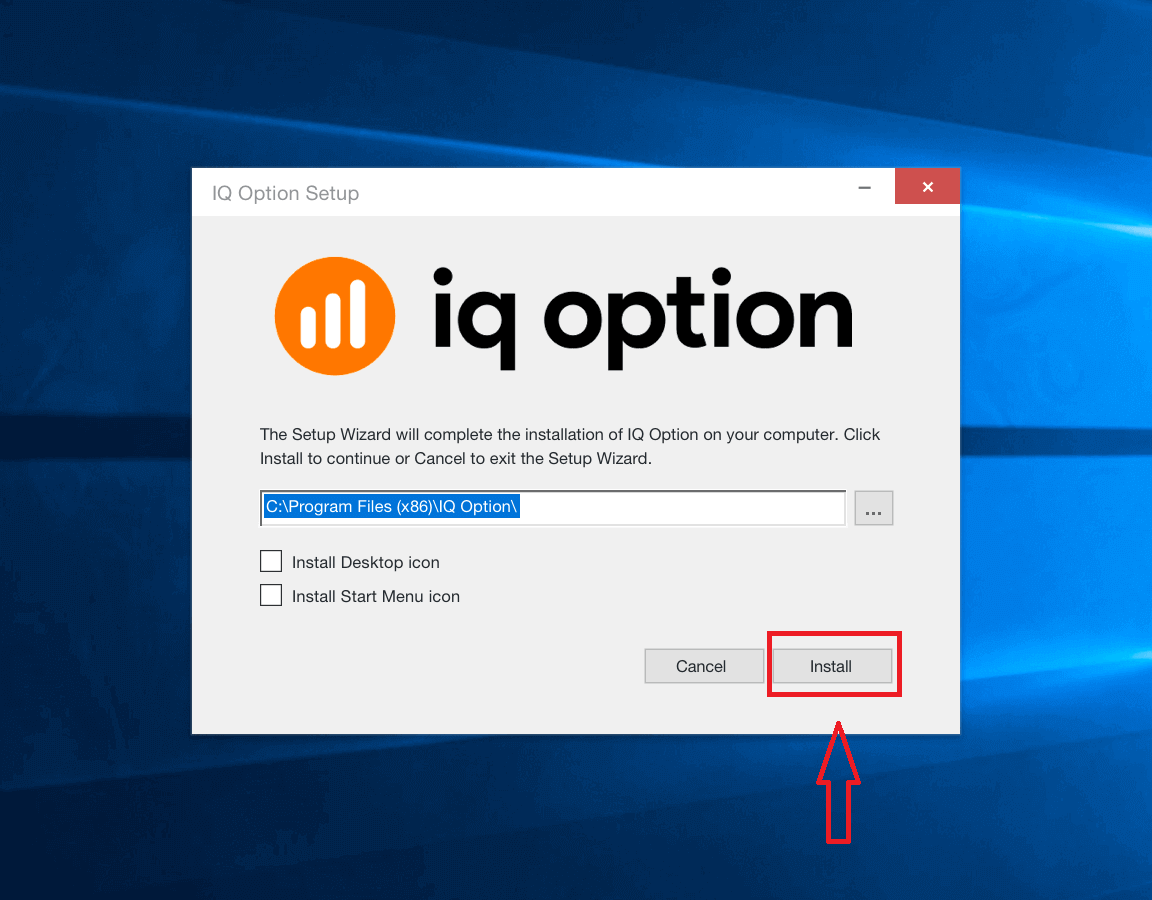
3. Тиркемени администратор катары орнотуу үчүн "Ооба" баскычын басыңыз
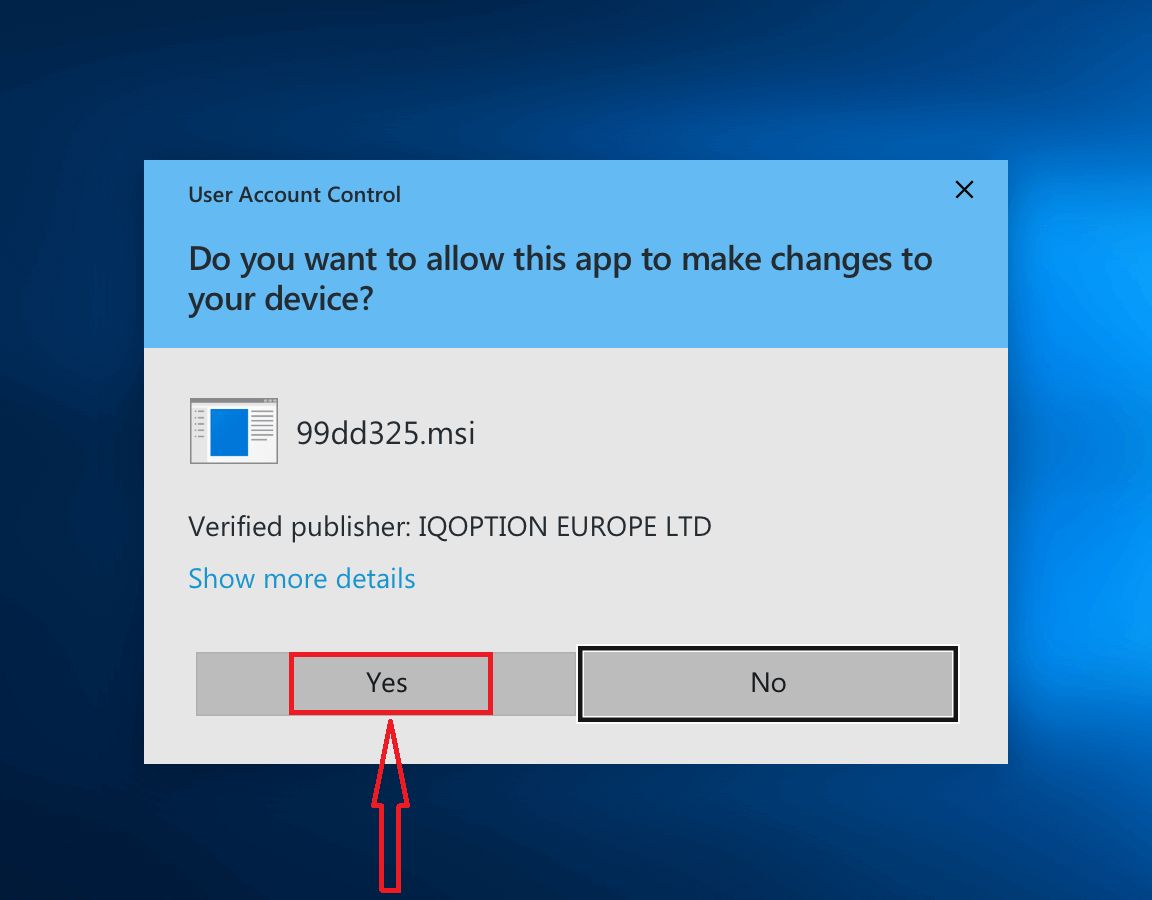
4. Орнотуу аяктаганга чейин күтүңүз
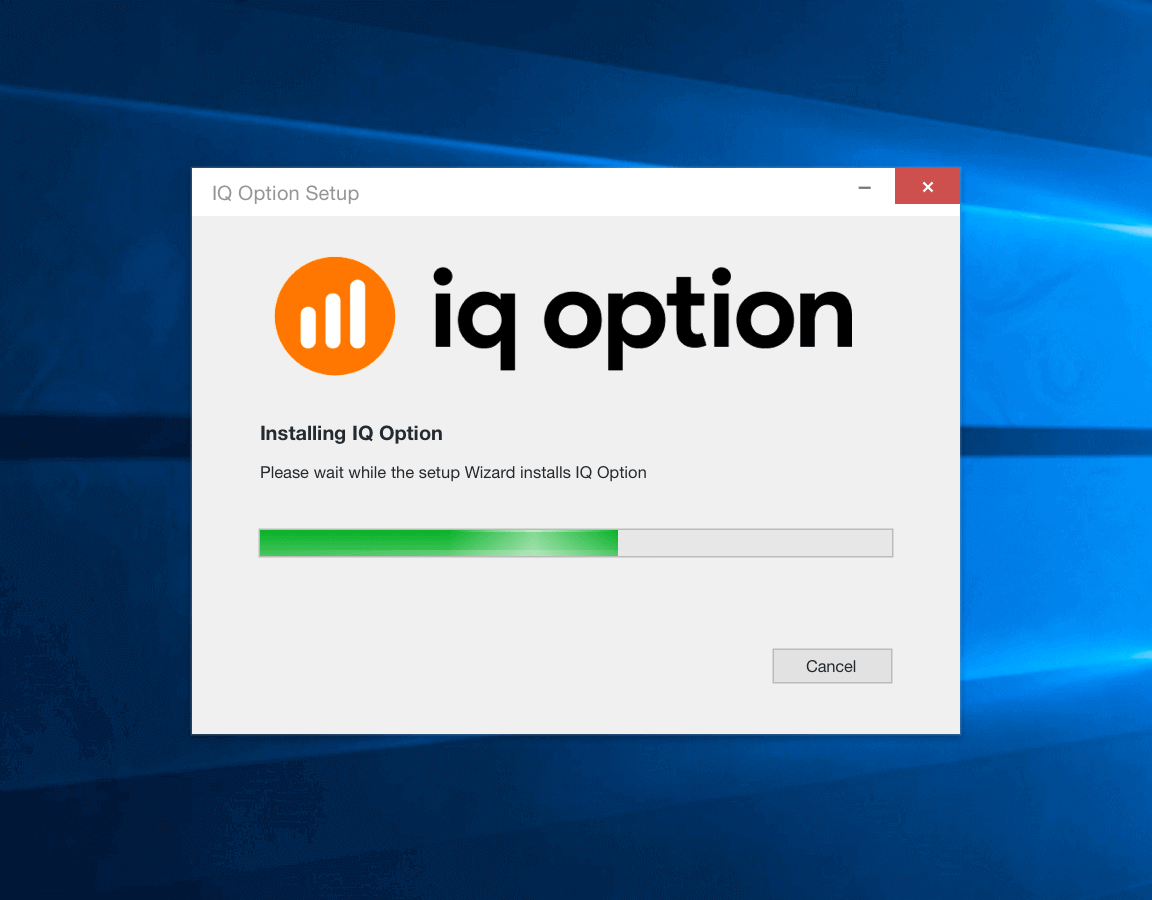
5. IQ Option орноткучту иштетүү үчүн "Бүтүрүү" баскычын басыңыз. Ошондой эле иш тактадагы IQ Option сөлөкөтүн эки жолу чыкылдатуу менен тиркемени ишке киргизсеңиз болот
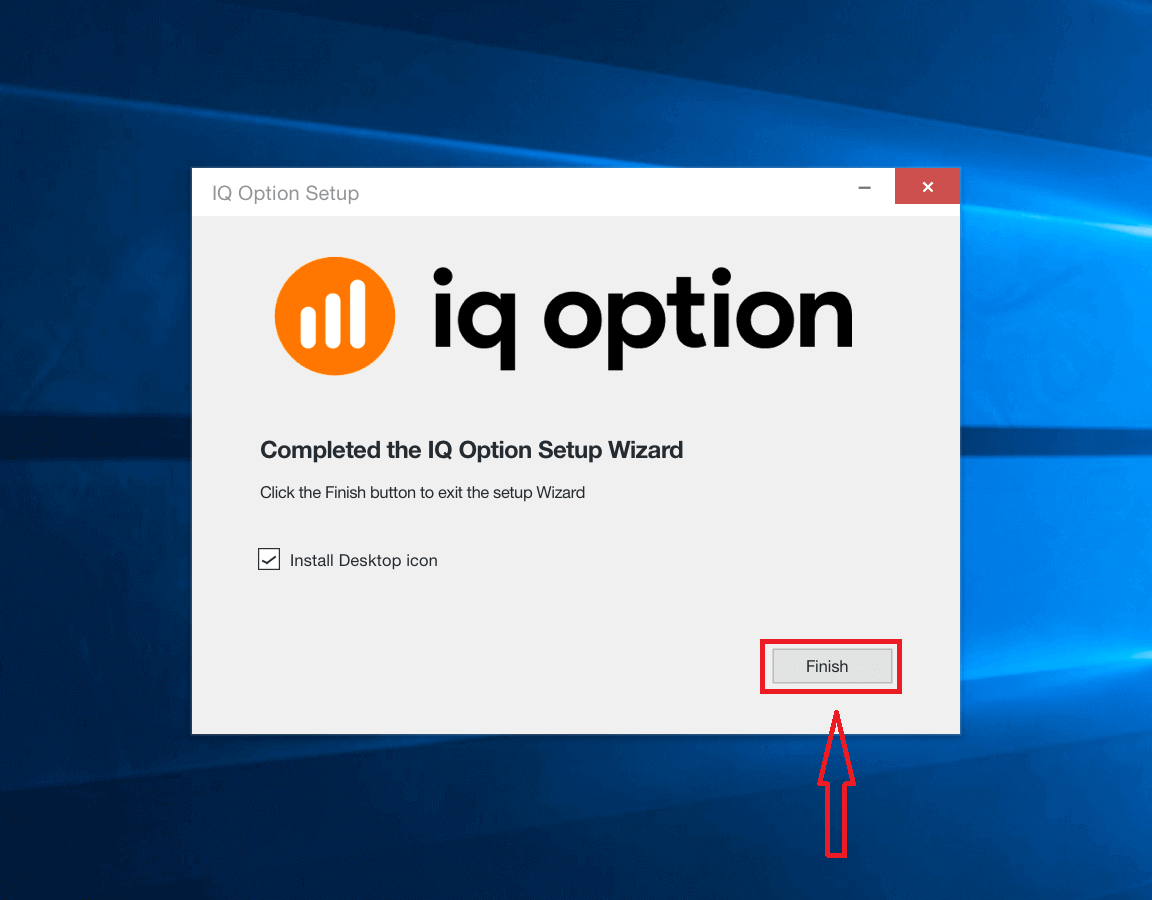
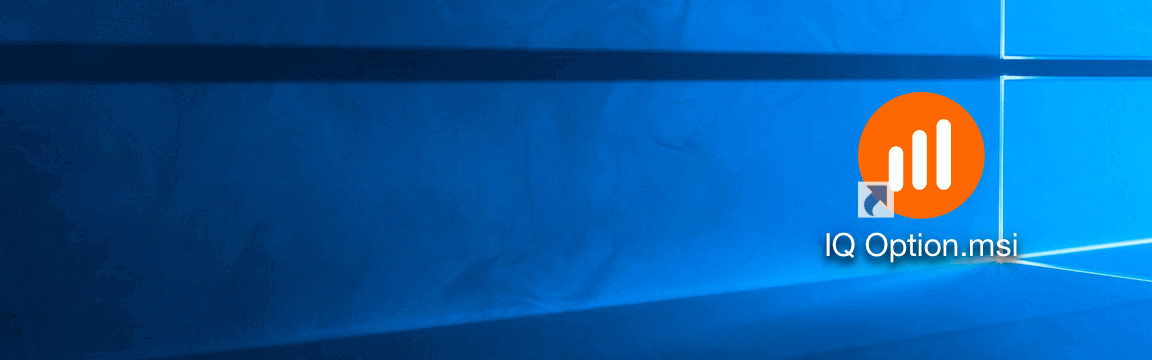
6. Кардарга кирип, сооданы баштаңыз. Эгер сиз электрондук почтаңызды же сырсөзүңүздү эстей албай жатсаңыз, сырсөздү калыбына келтирүү опциясын колдонуңуз же профилиңиздеги сырсөздү өзгөртүңүз.
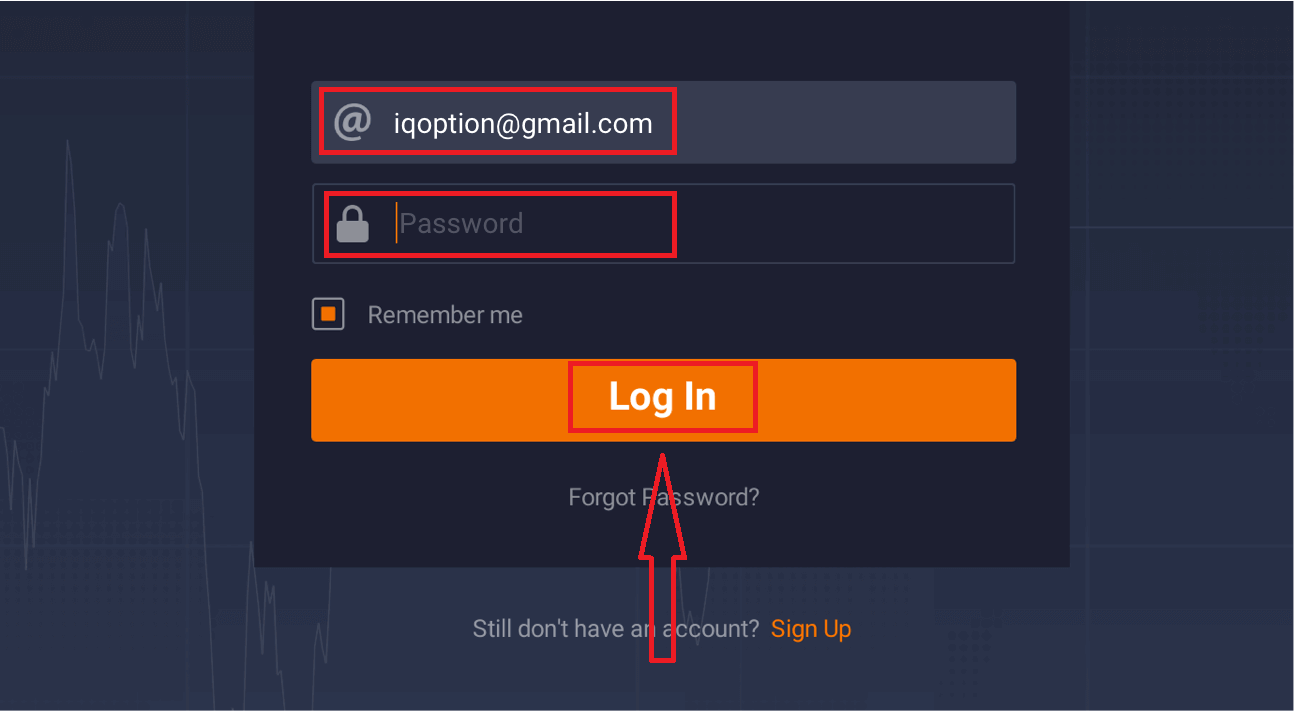
Эми сиз сооданы баштасаңыз болот. Демо эсебиңизде 10 000 долларыңыз бар, депозит салгандан кийин чыныгы эсеп менен соода кыла аласыз.
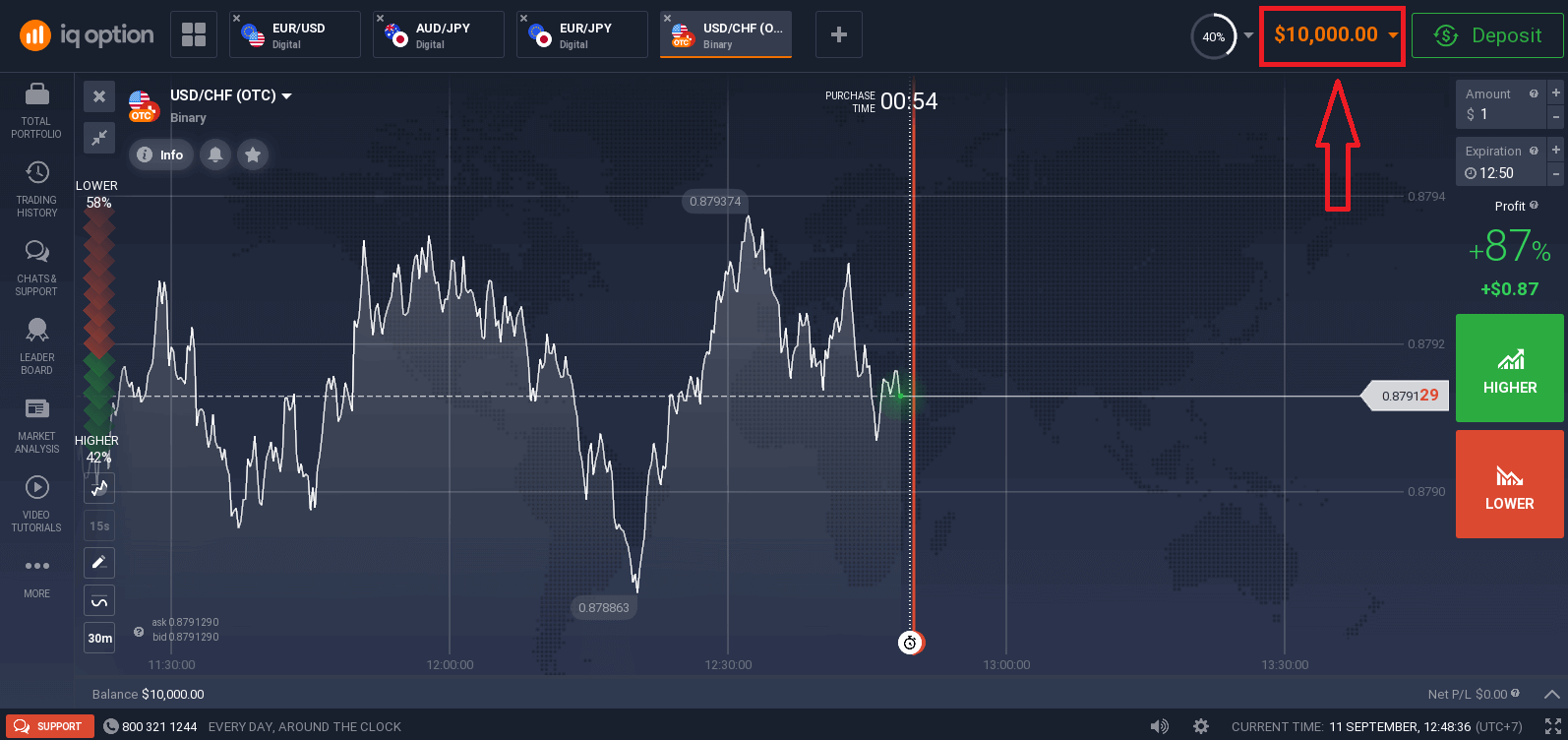
MacOS'ко IQ Option колдонмосун кантип жүктөп алып, орнотууга болот
Соода платформасынын Desktop колдонмосу анын веб версиясы менен дал келет. Демек, соода жана акча каражаттарын которууда эч кандай көйгөйлөр болбойт.
системалык талаптар
- Иштетүү системасы:
- macOS - OS X 10.10 Yosemite
- RAM:
- 2 ГБ (4 ГБ сунушталат)
- Видео карта:
- OpenGL 2.0 ылайыктуу (macOS)
- Катуу диск мейкиндиги:
- 130 Мб
Ноутбугуңузга/компьютериңизге расмий IQ Option колдонмосун бул жерден жүктөп алыңыз.
macOS үчүн IQ Option колдонмосун алыңыз
IQ Option орноткучуңуз бир нече секунддан кийин автоматтык түрдө жүктөлүп баштайт. Эгер андай болбосо, жүктөөнү кайра баштаңыз Жүктөлүп алынгандан
кийин, аны ноутбукка/компьютерге орнотуу үчүн бул кадамдарды аткарыңыз:
1. IQOption.dmg файлын компьютериңизге сактаңыз.
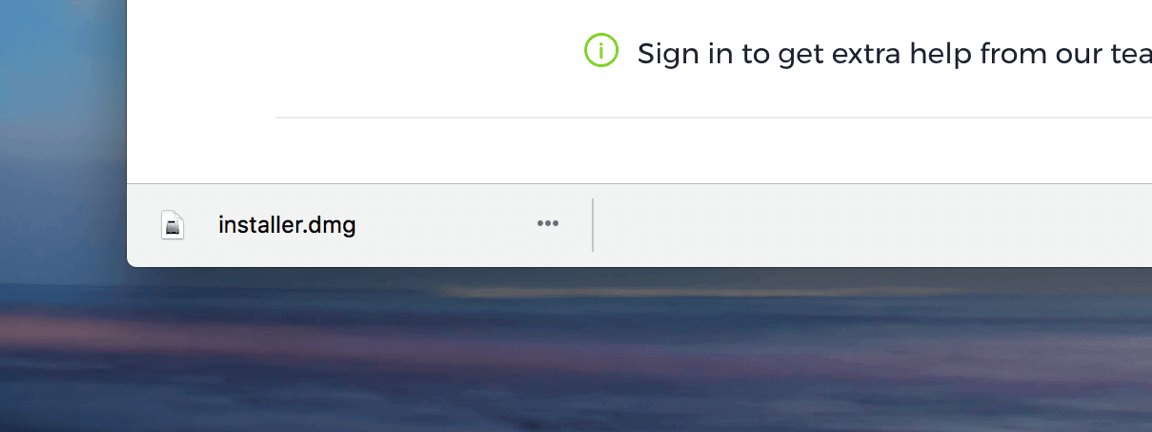
2. Жүктөлгөн файлды ачыңыз. IQ Option сөлөкөтүн Тиркемелер папкасына салыңыз.
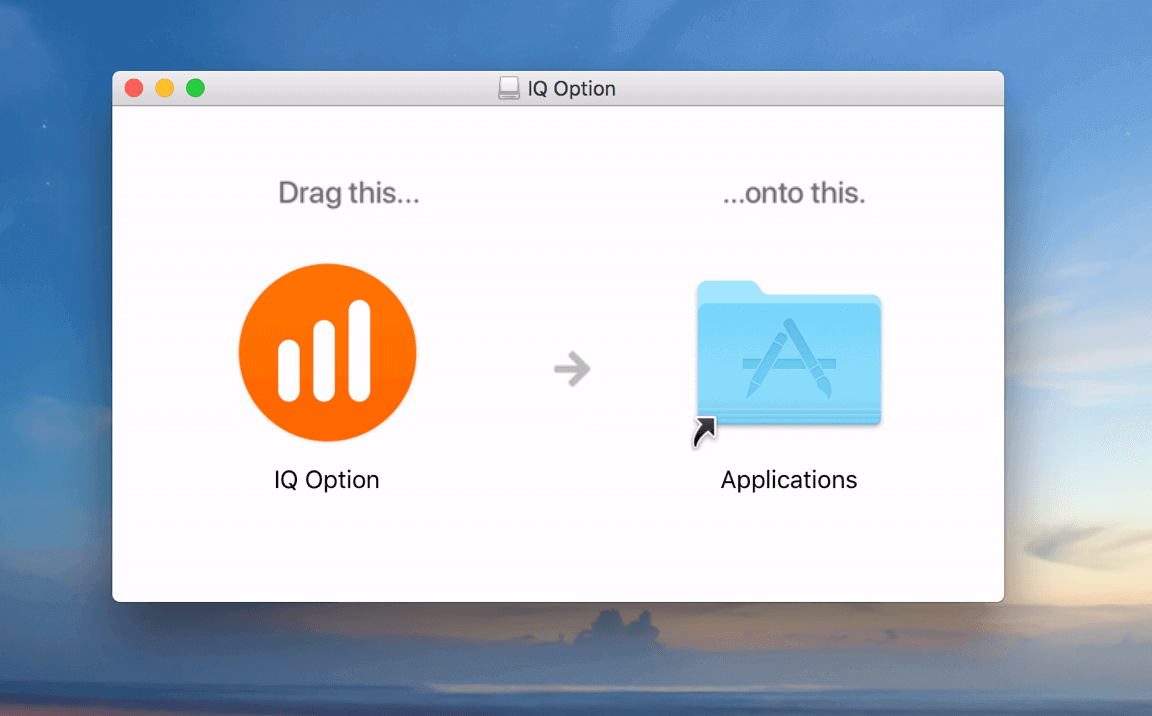
3. Жүктөлгөн файлды ачыңыз. IQ Option колдонмосун орнотуу үчүн бардык тиешелүү кадамдарды аткарыңыз.

4. Кардарга кирип, сооданы баштаңыз. Эгер сиз электрондук почтаңызды же сырсөзүңүздү эстей албай жатсаңыз, сырсөздү калыбына келтирүү опциясын колдонуңуз же профилиңиздеги сырсөздү өзгөртүңүз.
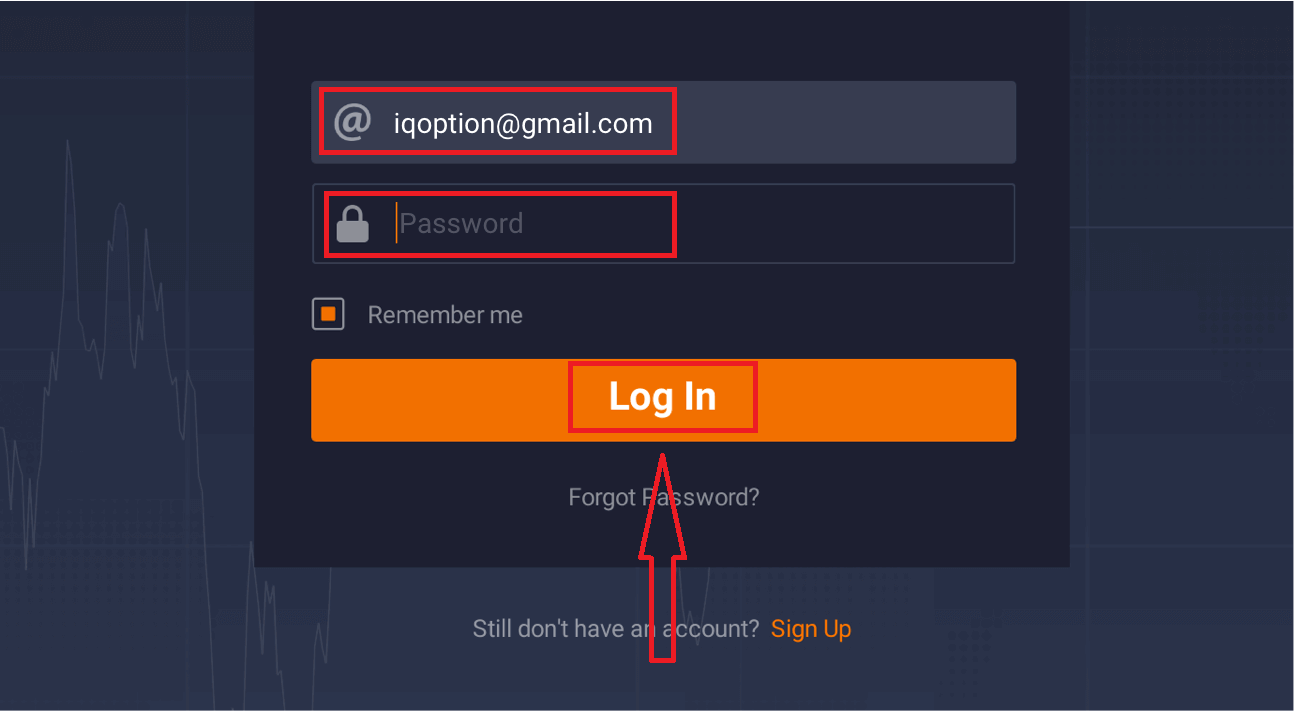
Эми сиз сооданы баштасаңыз болот. Демо эсебиңизде 10 000 долларыңыз бар, депозит салгандан кийин чыныгы эсеп менен соода кыла аласыз.
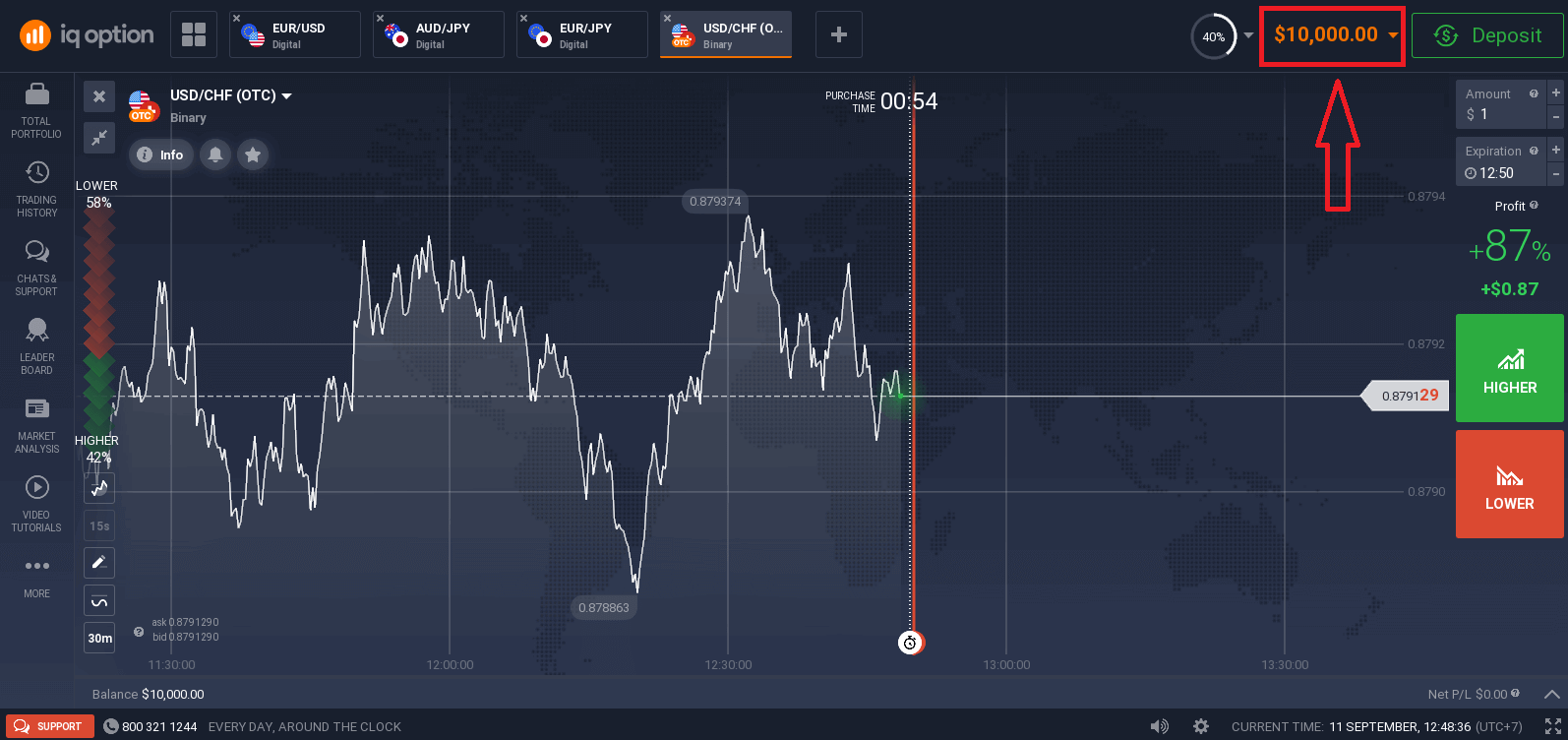
Электрондук почта менен кантип катталса болот
1. Сиз жогорку оң бурчтагы “ Каттоо ” баскычын чыкылдатуу менен платформада каттоо эсебине каттала аласыз. 2. Катталуу үчүн бардык керектүү маалыматтарды толтуруп, "Аккаунтту бекер ачуу" баскычын басыңыз.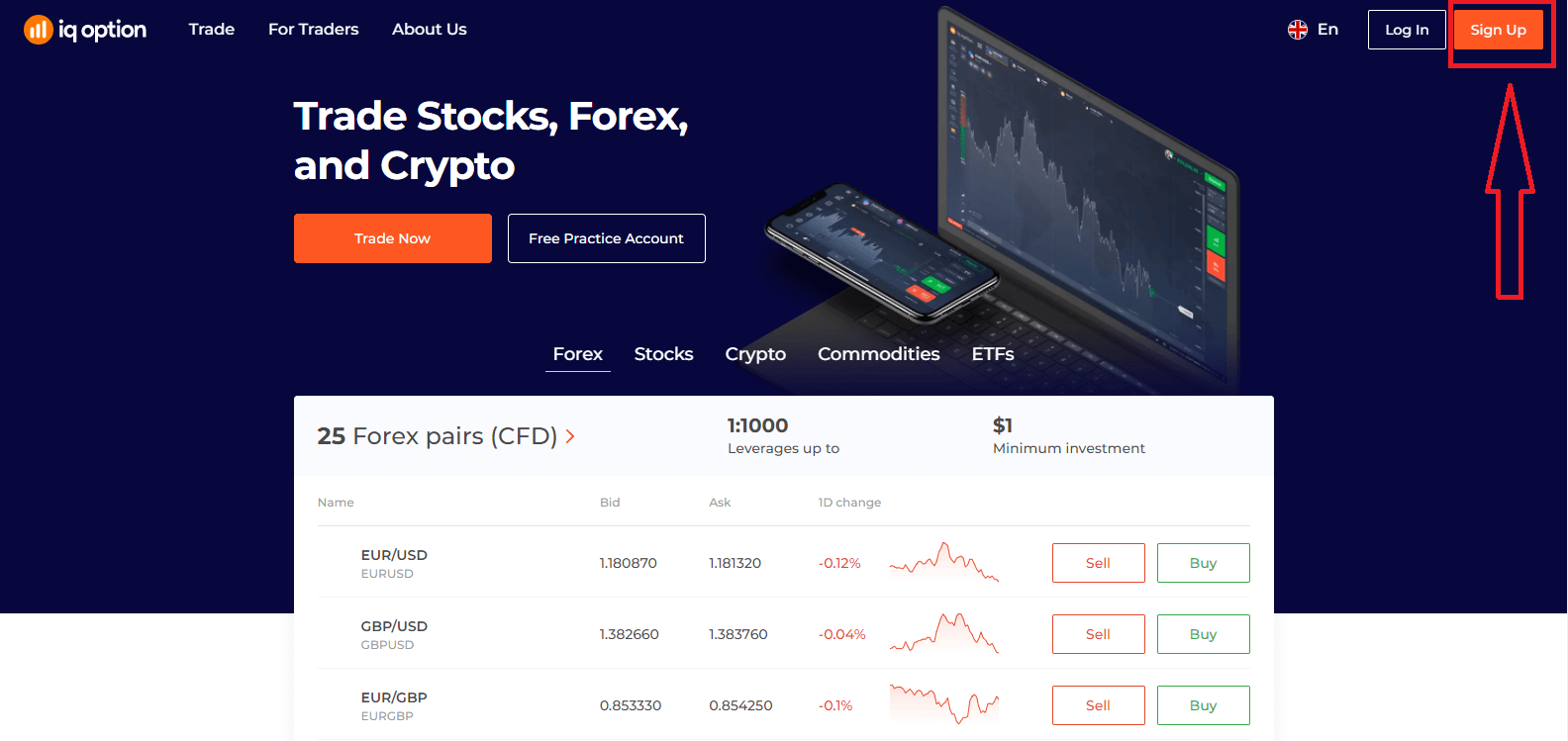
- Атыңызды жана фамилияңызды киргизиңиз
- Туруктуу жашаган өлкөңүздү тандаңыз
- Жарактуу электрондук почта дарегин киргизиңиз.
- Күчтүү сырсөз түзүңүз .
- "Шарттарды" окуп , текшериңиз
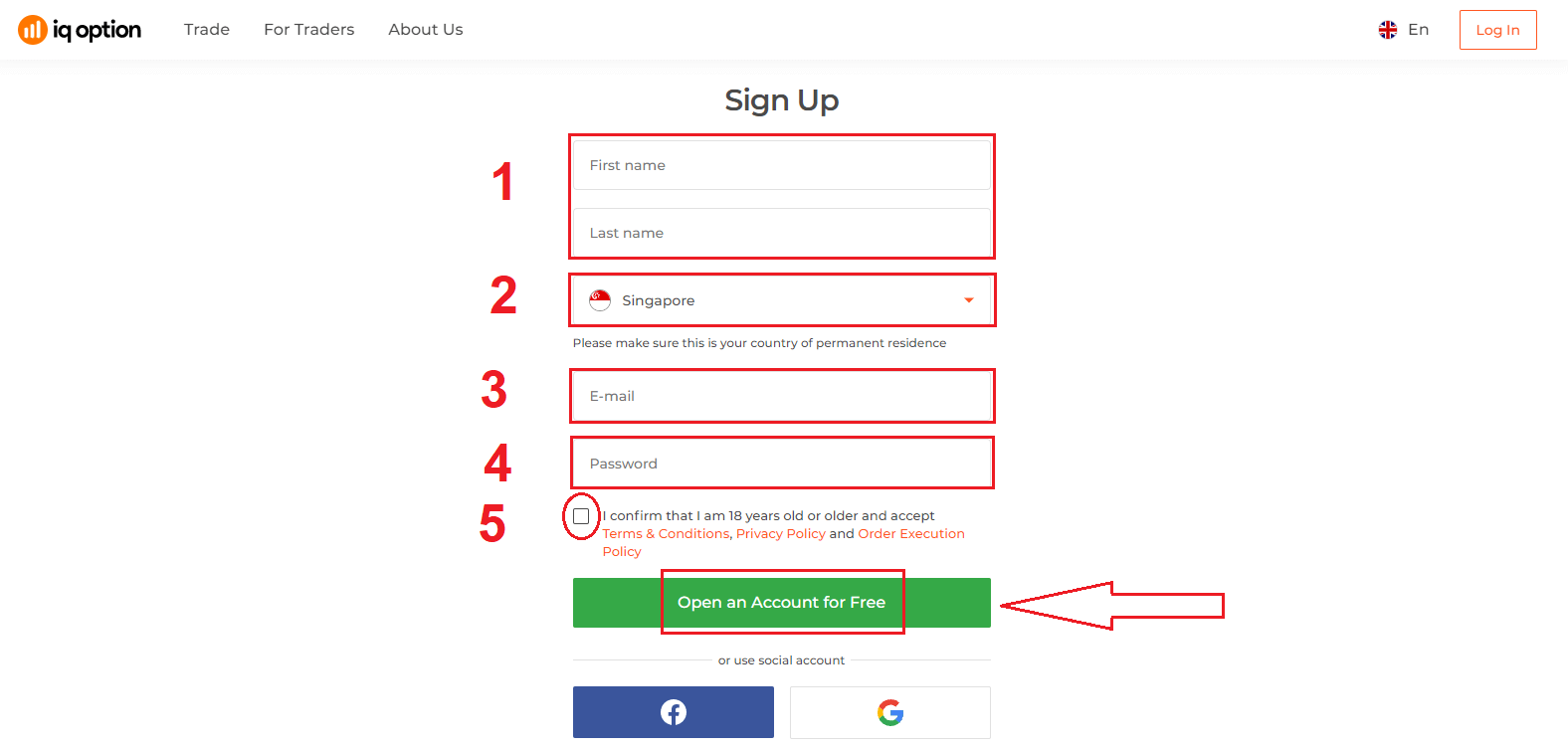
Куттуктайбыз! Сиз ийгиликтүү катталдыңыз. Эми Demo аккаунтун колдонгуңуз келсе , "Практикалык эсеп боюнча сооданы баштоо" баскычын басыңыз.
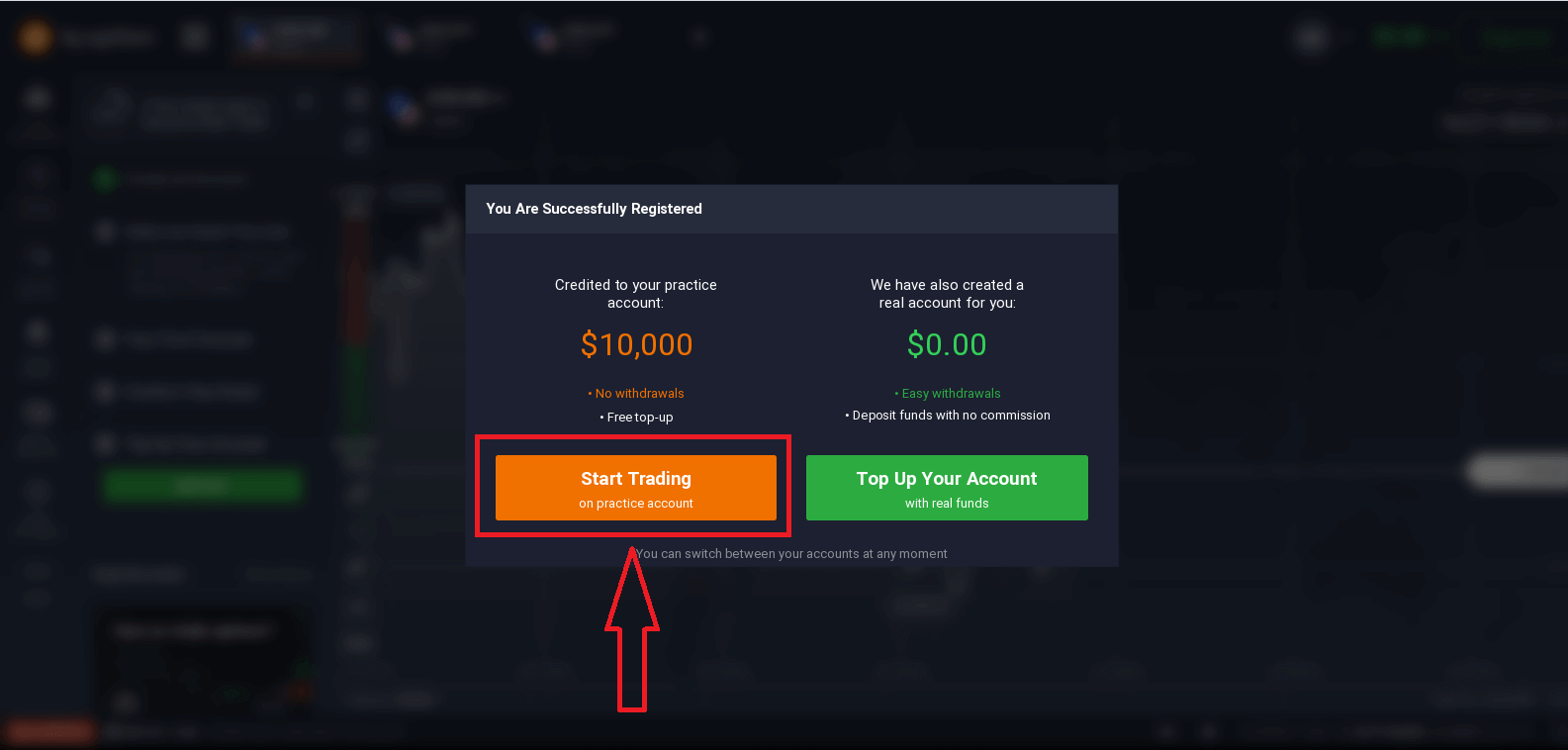
Эми сиз сооданы баштасаңыз болот. Демо аккаунтуңузда $10,000 бар . Демо эсеп - бул платформа менен таанышуу, ар кандай активдер боюнча соода жөндөмүңүздү практикалоо жана реалдуу убакыт диаграммасында жаңы механиканы сынап көрүү куралы.
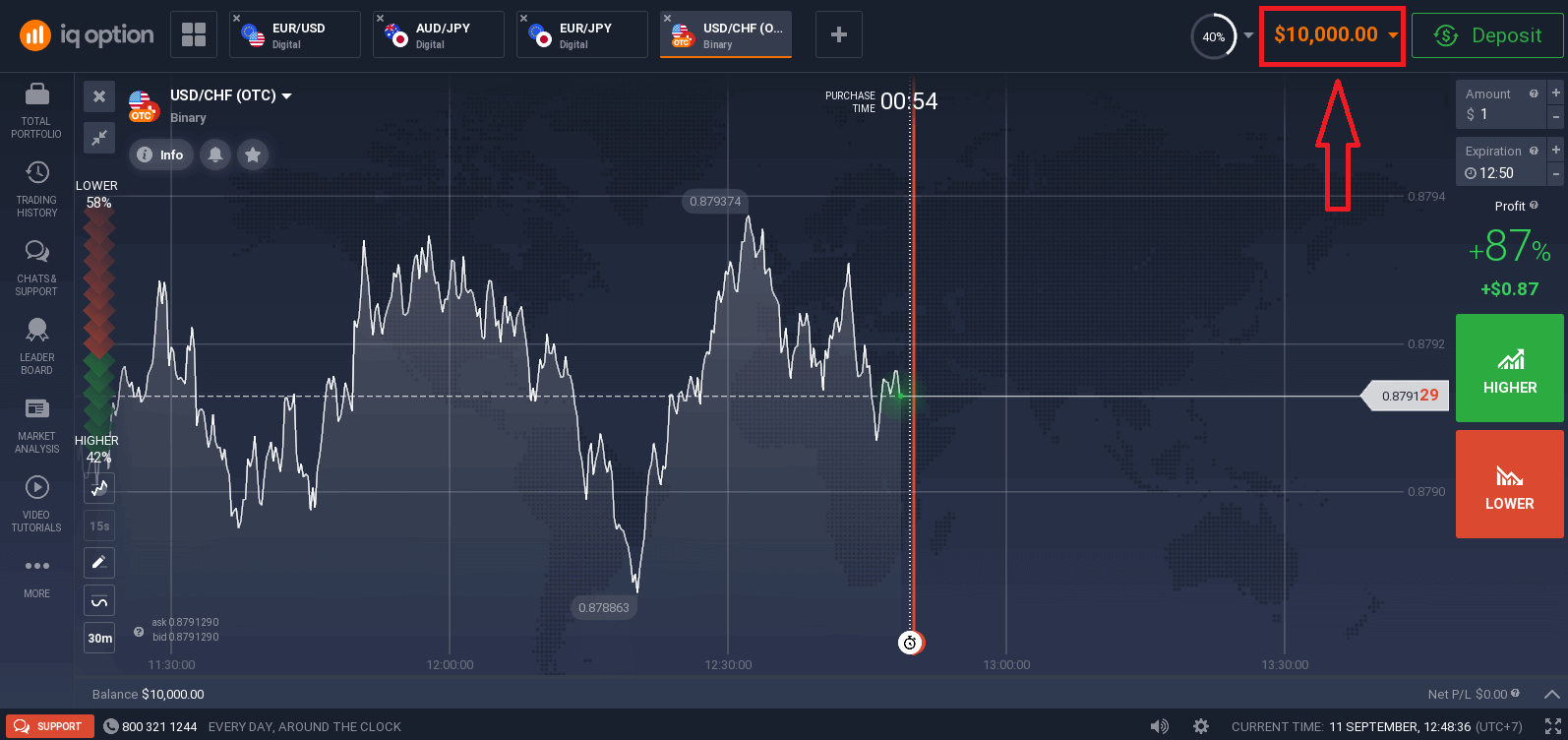
Сиз ошондой эле депозит салгандан кийин "Аккаунтуңузду реалдуу акча менен толуктоо" баскычын басып, чыныгы эсеп менен соода кыла аласыз.
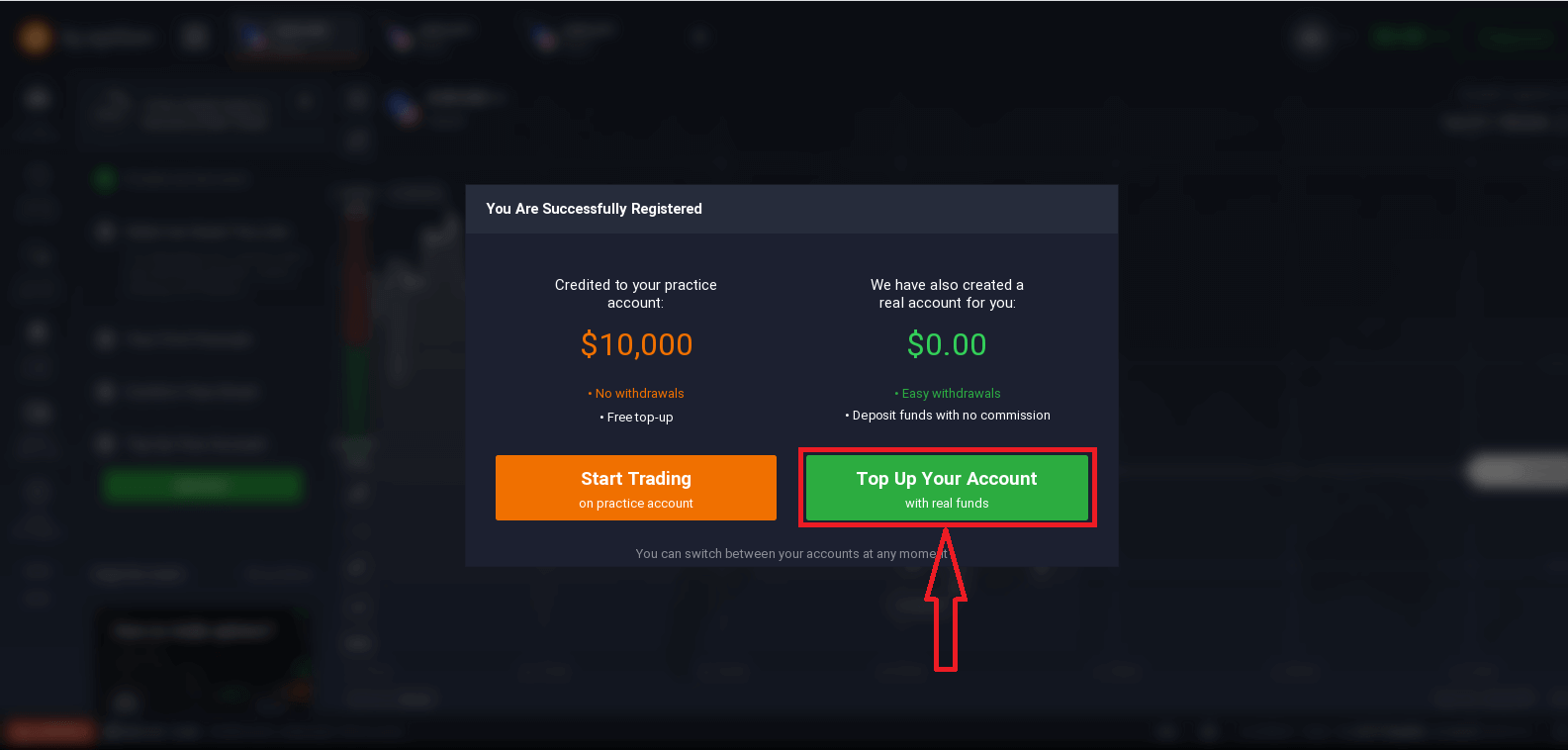
Жандуу сооданы баштоо үчүн сиз өзүңүздүн эсебиңизге инвестиция салышыңыз керек (Мималдуу депозит 10 USD/GBP/EUR).
IQ Опционуна кантип депозит салса болот
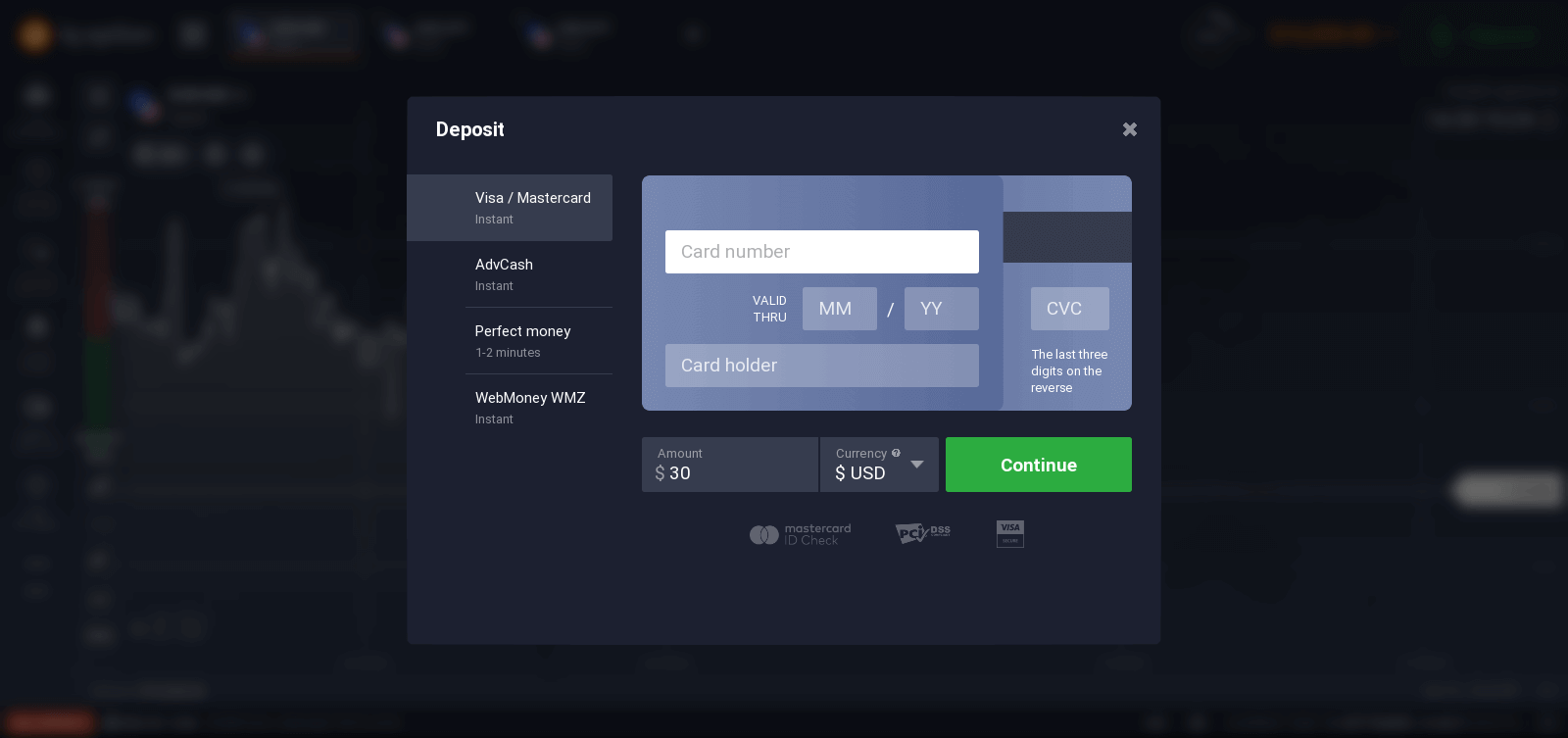
Акыры, сиз электрондук почтаңызга киресиз, IQ Option сизге ырастоо катын жөнөтөт. Каттоо эсебиңизди активдештирүү үчүн ошол почтадагы шилтемени басыңыз. Ошентип, сиз каттоо эсебиңизди каттоону жана активдештирүүнү аяктайсыз.
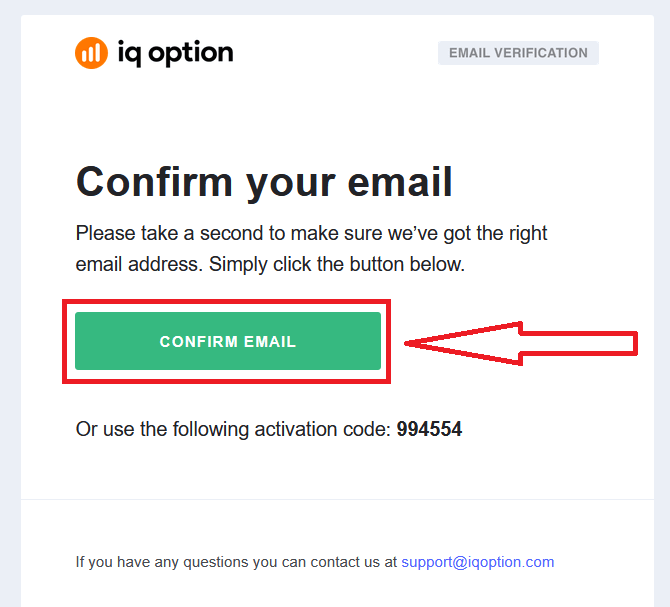
Facebook аккаунту менен кантип катталса болот
Ошондой эле, сизде Facebook аккаунту аркылуу веб аркылуу аккаунтуңузду ачуу мүмкүнчүлүгү бар жана муну бир нече жөнөкөй кадамдар менен кыла аласыз:
1. Facebook баскычын чыкылдатыңыз.
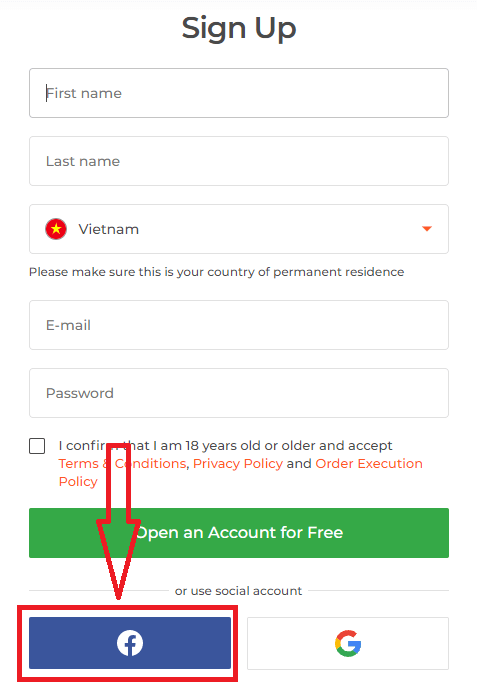
Андан кийин ал сизден 18 жашта же андан улуу экениңизди сурап, Шарттарды кабыл алат, Privacy Policy and Order Exection Policy, " Ырастоо " баскычын басыңыз Кирүү” Сиз “Кирүү” баскычын басканыңыздан кийин, IQ Option төмөнкүгө кирүү мүмкүнчүлүгүн сурап жатат: Сиздин аты-жөнүңүз, профилиңиздин сүрөтү жана электрондук почта дарегиңиз. "Улантуу" дегенди басыңыз...
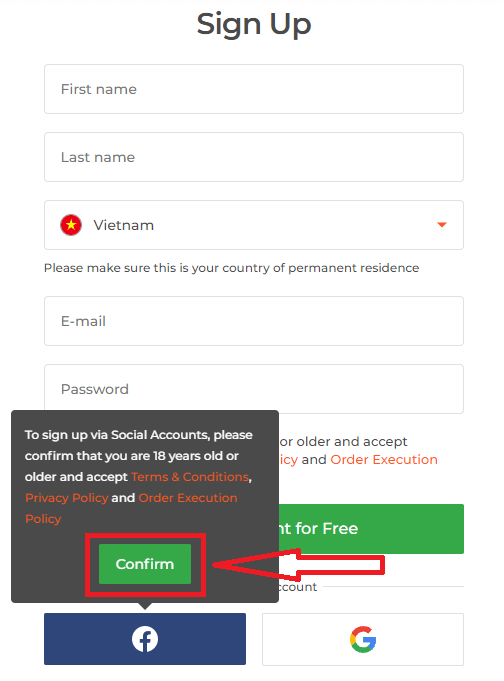
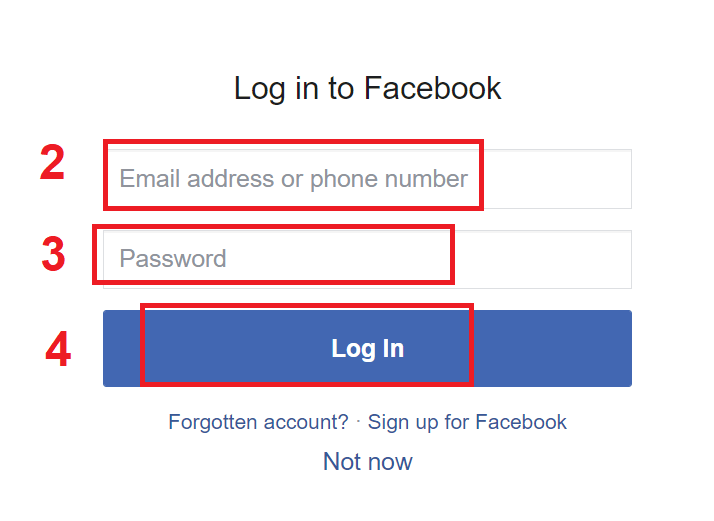
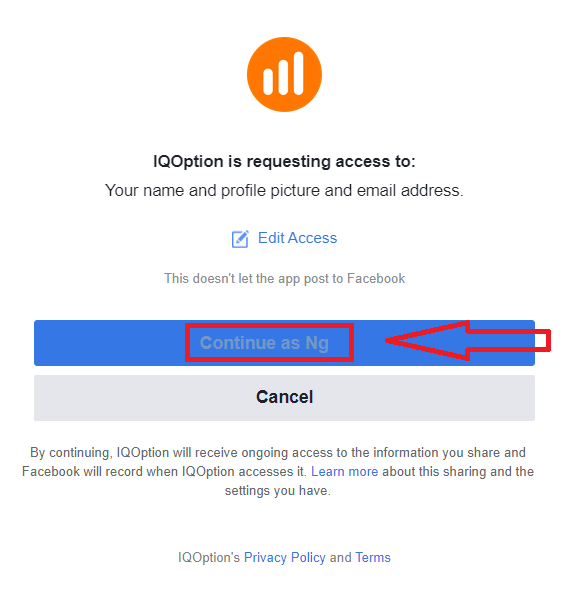
Андан кийин сиз автоматтык түрдө IQ Option платформасына багытталасыз.
Google каттоо эсеби менен кантип катталса болот
1. Google аккаунту менен кирүү үчүн, каттоо формасындагы тиешелүү баскычты басыңыз.
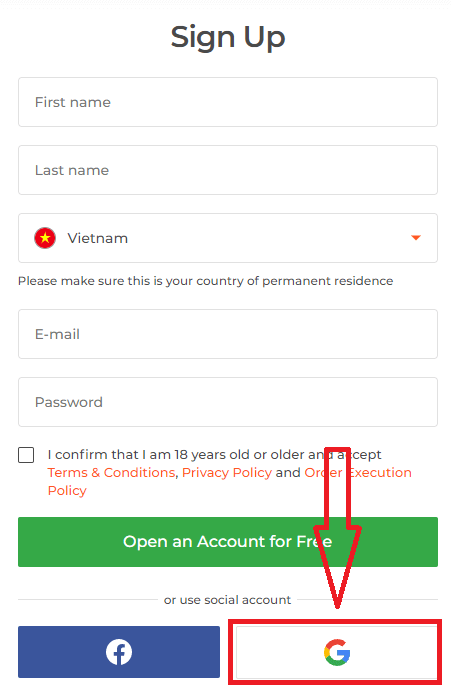
Андан кийин ал сизден 18 жашта же андан улуу экениңизди жана Шарттарды, Купуялык саясатын жана Заказды аткаруу саясатын кабыл алып, " Ырастоо " баскычын басыңыз
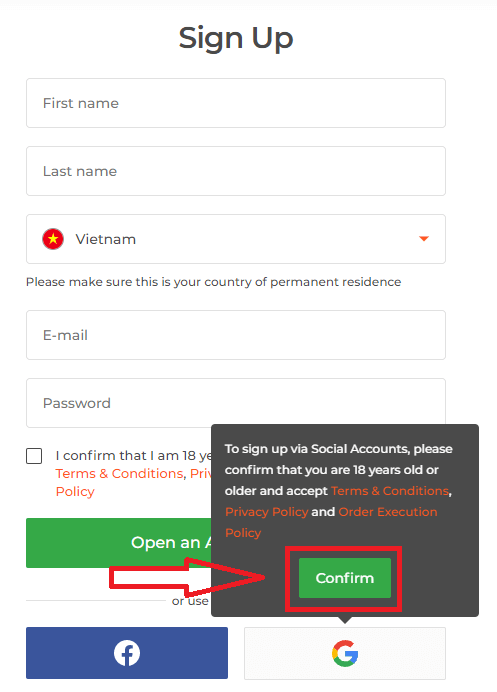
. 2. Жаңы ачылган терезеде телефон номериңизди же электрондук почтаңызды киргизип, "Кийинки" баскычын басыңыз.
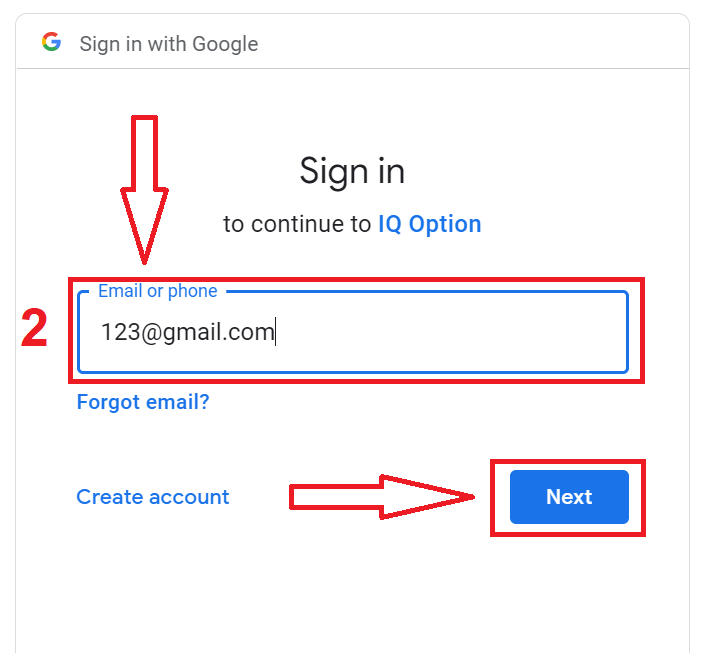
3. Андан кийин Google каттоо эсебиңиздин сырсөзүн киргизип, "Кийинки" баскычын басыңыз.
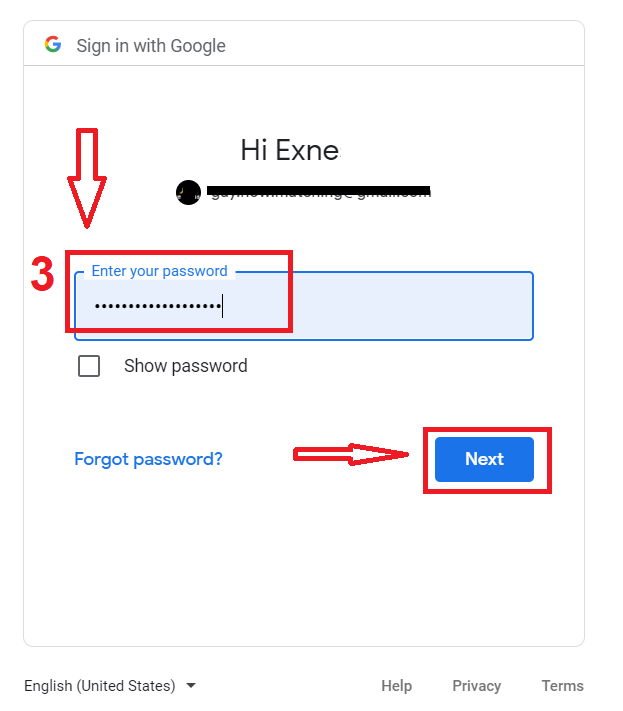
Андан кийин, кызматтан электрондук почта дарегиңизге жөнөтүлгөн көрсөтмөлөрдү аткарыңыз.